Вот уж не думал, что для восстановления предустановленной лицензионной(!) операционной системы снова потребуются ритуальные пляски с бубном и/или вокруг костра. А ведь так хорошо было с Windows 7 — протянул руку на полку, взял первый попавшийся диск нужной редакции, вставил в DVD-привод, пошуршал-пошуршал, вбил ключ с наклейки и готово. Нет же, надо было всё испортить спрятав ключ и добавив несовместимость образов. Как в таких условиях вести пропаганду использования только лицензионного ПО?
Обновление от 28.09.2015. Прежде чем читать далее и проходить весь этот квест, попробуйте более простой вариант. С сайта Microsoft скачайте утилиту Media Creation Tool. С помощью этой утилиты можно создать необходимый установочный носитель, который самостоятельно подхватит ключ и система будет активирована. Главное правильно выбрать параметры:
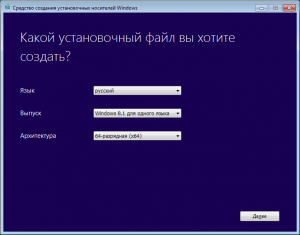
Типичная проблема. Есть ноутбук с предустановленной Windows 8 для одного языка (Windows 8 Single Language). По некой причине необходимо переустановить систему не используя раздел восстановления. Причины могут быть разные: от замены жёсткого диска до нежелания видеть на своём компьютере тонну предустановленного производителем хлама.
Всем известно, что Microsoft для Windows 8 выпустила бесплатное (за исключением версий VL) обновление — Windows 8.1. А раз так, то почему бы сразу не поставить 8.1? Вот тут и начинается шаманство… Сделать так же просто, как это было с Windows 7, не получится. Во-первых, потребуется не «первый попавшийся диск нужной редакции», а строго определенный диск. Во-вторых, надо ещё ключик узнать, так как открытым текстом его больше не пишут. К счастью, эти проблемы не так уж и страшны. Хотя признаюсь, когда я впервые с этим столкнулся, то начитавшись форумов решил что затея провальная. На самом деле всё элементарно и нам потребуются всего две вещи.
Вещь №1. Нам нужен правильный диск. На самом деле приведённая здесь инструкция подходит для любых вариантов переустановки Windows 8.x SL (8.0 → 8.0 или 8.0 → 8.1 или 8.1 → 8.1). В случае первого и последнего варианта никаких особых сложностей (кроме правильного диска) не возникает. А вот второй вариант надо рассмотреть подробнее.
Итак диск. Вернее образ диска. В сети много ссылок на образы с Windows 8.1 различных редакций, но подавляющее большинство из них нам не подойдёт. Правильный образ для русской 64-битной версии Windows 8.1 SL имеет следующие ТТХ:
- Размер: 3,56 ГиБ (3 831 250 944 байт)
- SHA1: 1dc0b6846412fee1a6fb184b17494d9ef3c9b86d
- MD5: 649a1f0d0ca1ad05abec7d794df1375d
Теперь нужный нам образ ищется на раз. Можно записывать на болванку и начинать установку.
Вещь №2. Ключ для установки. Если у вас Windows 8.0, а ставите 8.1, то 99% вам потребуется ключ для установки. Ключ, вшитый в материнскую плату производителем компьютера, нам не подойдёт, поэтому будем использовать ключ продукта по умолчанию (это не я придумал, это у Microsoft так). Для Windows 8.1 SL это:
Y9NXP-XT8MV-PT9TG-97CT3-9D6TC
Ключ не секретный, боятся его и прятать не надо (см. ссылку строчкой выше). С этим ключом система установится, но не активируется. Для активации потребуется родной ключик от производителя. Для его извлечения можно использовать get_win8key (скачать).
Это консольная утилита, поэтому запускать надо из командной строки. Просто запускаем и через мгновение получаем ключ, вшитый в материнскую плату. С этим ключом, даже если он для Windows 8.0, свежеустановленная система прекрасно активируется.
Вот и вся хитрость.
Красава!!! Ты лучший!!! Кратко,профессионально,на больную тему!!! СПАСИБЕЩЕ!!!
Правда здорово, только можно подробнее как запустить get_win8key?!
Скачать и распаковать архив, далее Пуск → Все программы → Стандартные → Командная строка. В появившемся окне ввести полный путь к файлу get_win8key.exe (например, «C:\Users\viktor\Downloads\get_win8key.exe») и нажать Enter.
Уведомление: 15.03.2015 Howto: Reinstalling Win8.1 SL | alexMakarov
Статья очень заинтересовала, вот только «Правильный образ» найти никак не получается. Если можно, вставьте, пожалуйста, ссылку, откуда можно скачать, или сбросьте эту ссылку на E-mail.
Искать по ключевому слову «1dc0b6846412fee1a6fb184b17494d9ef3c9b86d». Ответ в первых строках любого поисковика, без регистрации и SMS. Может маскироваться под magnet. Надо только внимательно смотреть…
Премного благодарен — нашёл!
Скачал я указанный образ. Установил винду с указанным ключем, потом воспользовался программой. Ввожу ключ из этой проги в активацию, мне винда говорит, что «ключ не подошёл». Замечательно.
Значит у вас не Windows 8 SL (для одного языка) и требуется другой образ. Ключ для активации вы уже знаете, а ключи для установки есть на сайте Microsoft: http://www.microsoft.com/oem/ru/installation/downloads/Pages/windows-8-adk.aspx#fbid=MkAbvkm567S?Tab_2 Осталось только найти нужный образ. В этом деле может помочь сохранившаяся упаковка или чеки из магазина. Ищите что-то вроде этого: «Win 8 SL», «Win 8», «Win 8 Pro».
У меня в ноуте, в биосе, во вкладке Infomation есть пункт Windows License — и там стоит параметр Pro. Другое дело, что я уже качал программку официальную с сайта Майкрософта по созданию образов, и создавал и просто 8.1, и Для одного языка, и для Pro. Полученный ключ ни одна редакция не принимает.
Утилиту качали отсюда: http://windows.microsoft.com/ru-ru/windows-8/create-reset-refresh-media? Не принимает на стадии установки или на стадии активации (после установки)? Ключ XHQ8N-C3MCJ-RQXB6-WCHYG-C9WKB для установки пробовали?
Спасибо, что отвечаете. Извините, не знаю, как ответить на ваш последний комментарий, отвечаю на этот. Да, качал оттуда. Честно говоря, то, что на стадии установки он не подходит, это я уже знаю. В самой системе не хотел приниматься.
Вы вот дали ссылку на сайт Майкрософта, где они ключи дают установочные. Честно говоря, я не знаю, какая именно стояла система на ноуте, у меня самого он месяц, потому не знаю его срок. Если что, это lenovo 5030. В спецификациях про PRO нет ни слова. Ключ, который вы дали, не пробовал.
А вообще, если стояла 8-ка обычная, думаете, на 8.1 один ключ в системе встанет? Как я понял из вашего материала, образ надо подбирать точь-в-точь. А как его щас подберешь, их вон сколько вышло.
Да, вся соль в правильном образе. Если не удаётся найти подходящий образ с Win 8.1, то попробуйте просто Win 8 и если ключ наконец подойдёт — обновитесь через Windows Store до 8.1.
большое спасибо! Успешно ключ!
Здравствуйте,у меня такая проблема:после обновления windows8 при перезагрузке выдал ошибку и перестал полноценно включаться-при включении пишет «диагностика ошибок»,затем выдаёт меню выбора действия:
1продолжить использовать w8.1(нажимал-перезагружается и всё по кругу),
2использовать устройство восстановления (пробовал dvdдиск с windows-невидит и через время перезагружается и по кругу),
3выключить(выключается и при включении снова замыкает круг),
4диагностика-
а)восстановить(выбрать точку возврата-пробовал,пишет что точек нет,приходится иди назад),
б)вернуть в заводское состояние,что не хочется делать;
в диагностике можно выбрать доп.параметры,в них:
1-восстановление с помощью точки восстановлния(точек он не видит)
2восстановление образа системы (нажимал-просто перезагрузка и по кругу )
3восстановление при загрузке(пробовал-долго гудит и чёрным экраном,но потом всё возвращается)
4командная строка -просит администратора,
5параметры встроенного по uefi(не нажимал на это)
6параметры загрузки(смотрел,но их нельзя изменить)
как ни пробовал,выйти в пользование компьютером не получается.Помогите,что мне делать?
> б)вернуть в заводское состояние,что не хочется делать;
Боюсь вариантов у вас не много. К сожалению (или к счастью) мне не приходилось сталкиваться с подобной проблемой. Если Windows 8.1/10 не грузилась, то виной тому был аппаратный сбой, соответственно за неимением опыта помочь вам не смогу.
спасибо огромное!!!